Angivelse af papirstørrelse
ID for FAQ: 8203415000
Udgivelsesdato: 26 januar 2017
Løsning:
I dette afsnit beskrives, hvordan du kan udskrive et dokument på computeren vha. printerdriveren.
NOTE
- Før du udskriver, skal du angive papirformatet og -typen for det papir, der er lagt i papirkilden. For detaljer om ilægning af papir henvises til "Brugervejledning" fra Canons hjemmeside (canon.com/oip-manual).
 Registrering af papirformat og -type
Registrering af papirformat og -type
1. Åbn et dokument i et program, og vis dialogboksen for udskrivning.
- Hvordan dialogboksen for udskrivning vises, er forskelligt fra program til program. Du kan få flere oplysninger i betjeningsvejledningen for det program, du bruger.
2. Vælg din printer, og klik på [Indstillinger] eller [Egenskaber].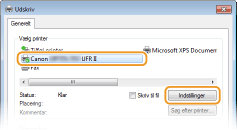
- Den skærm, der vises, varierer, afhængigt af det program du bruger.
3. Angiv papirformatet.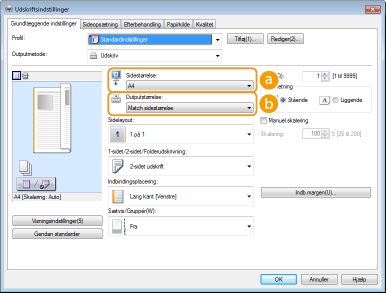
 [Sidestørrelse]
[Sidestørrelse]
Vælg størrelsen på et dokument, der er oprettet i programmet. [Outputstørrelse]
[Outputstørrelse]
Vælg den størrelse papir, hvorpå dokumentet faktisk bliver udskrevet. Hvis den valgte størrelse er forskelligt fra det, der er angivet i [Sidestørrelse], udskrives dokumentet automatisk forstørret/formindsket i overensstemmelse med den størrelse, der er angivet i [Outputstørrelse].
REFERENCE
Klikbar brugergrænseflade
- Du kan nemt angive sidelayoutet, indbindingspositionen osv. på en intuitiv måde på eksempelbilledet. Du kan få flere oplysninger ved at klikke på [Hjælp] på skærmen for printerdriveren.
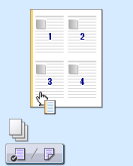
4. Angiv andre udskriftsindstillinger efter behov.
Du kan registrere de angivne indstillinger i dette trin som en "profil" og bruge profilen, når du skal udskrive. Du kan undgå behovet for at skulle angive de samme indstillinger, hver gang du udskriver. For detaljer om indstillingerne henvises til "Brugervejledning" fra Canons hjemmeside (canon.com/oip-manual).
5. Klik på [OK].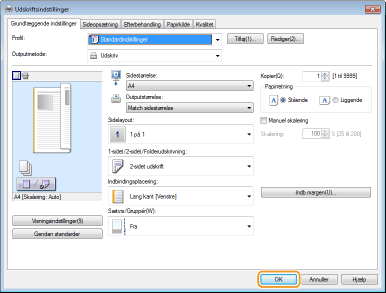
6. Klik på [Udskriv] eller [OK].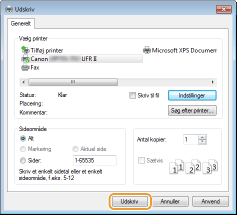
- Udskrivningen starter. I nogle programmer vises en skærm som nedenstående.
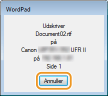
- Hvis du vil annullere udskrivningen, skal du klikke på [Cancel] (Annuller), når ovenstående skærm vises. Når skærmen er væk igen, eller hvis den ikke vises, kan udskrivningen annulleres på andre måder.
Relateret information
Berørte modeller
- i-SENSYS LBP312x